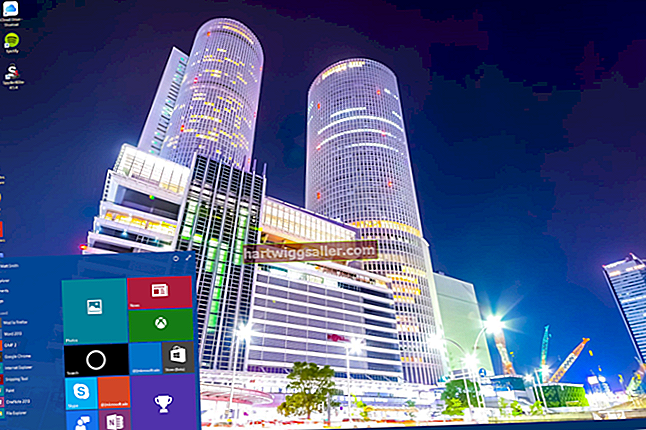将图片、音乐和其他数据文件从一个硬盘驱动器移动到另一个硬盘驱动器相对简单。但是,移动程序更加困难,因为在安装过程中,程序会在计算机注册表中注册其自身及其位置。如果仅将程序的文件移动到另一个驱动器,则该程序将无法运行,因为计算机希望文件位于旧位置。卸载程序并将其重新安装到新驱动器,或在其原始文件夹中创建指向新位置的目录结点。
卸载并重新安装
1
打开控制面板并选择“程序和功能”。
2
找到您要移动的程序,单击以突出显示它,然后单击“卸载”。
3
单击“确定”以确认该程序已被卸载。关闭程序和功能窗口,然后关闭控制面板。
4
插入原始安装媒体,然后运行安装程序。将安装驱动器和路径更改到新位置,然后继续安装以将程序安装在另一个驱动器上。
创建目录连接
1
启动文件资源管理器并浏览到目标驱动器上的根目录。右键单击并选择“新建...”,然后选择“文件夹”。键入用于在驱动器上存储程序文件的文件夹的名称。
2
打开一个新的文件资源管理器窗口并浏览到包含程序文件的源驱动器文件夹。单击以突出显示包含要移动的程序文件的文件夹,然后按“ Ctrl-C”复制该文件夹。切换到另一个文件资源管理器窗口,单击您创建的文件夹,然后按“Ctrl-V”将程序文件复制到新驱动器。
3
选择另一个“文件资源管理器”窗口,单击以突出显示包含已移动程序文件的文件夹,然后按“删除”,然后按“是”进行确认。
4
选择功能区上的“文件”并选择“以管理员身份打开命令提示符”并确认用户访问控制提示。
5
使用完整的驱动器号和程序文件的旧位置和新位置的路径,键入“ mklink / j”。例如,要将其文件位于C:\ Program Files \ My Program的程序移至文件夹D:\ Program Files \ My Program,请键入“ mklink / j C:\ Program Files \ My Program D:\ Program Files” \My Program”,然后按“Enter”。
6
运行程序以确保它正确执行。